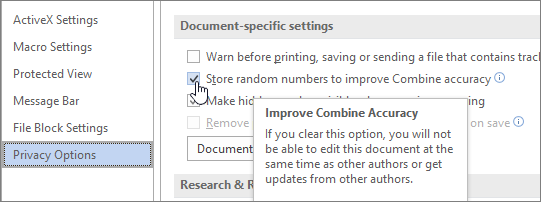Samtidig redigering med SharePoint, OneDriveog Office er som standard slået til, men der er situationer, der kan blokere eller forhindre dig i at udføre samtidig redigering med andre.
Fejlfinding i forbindelse med samtidig redigering
Her er nogle ting, der kan medføre problemer, når du forsøger at redigere filer og dokumenter samtidigt.
-
Filen bruger IRM (Information Rights Management) eller DRM (Digital Rights Management), der ikke er blevet anvendt ved hjælp af følsomhedsmærkater. For samtidig redigering af dokumenter, hvor IRM (Information Rights Management) anvendes ved hjælp af Microsoft Purview Information Protection følsomhedsmærkater, skal du kontakte din administrator for at aktivere samtidig redigering for krypterede dokumenter. Se Microsoft Purview (overholdelse af regler og standarder) (docs.com).
-
Filen er tjekket ud. Dette kan medføre, at du skal tjekke ud.
Du kan finde flere oplysninger om denne indstilling under Konfigurer et bibliotek til at kræve udtjekning af filer.
-
Filen krypteres ved hjælp af Adgangskodebeskyttelse.
-
Filformatet understøttes ikke. Kun moderne formater, herunder filformaterne .docx, .pptx, .xlsx og .xlsb, understøttes. Du kan ikke redigere samtidigt med Office 2007 eller tidligere formater, .rtf eller andre formater. I de fleste tilfælde kan du gemme det ikke-understøttede filformat i det understøttede format fra aktuelle versioner af Word eller PowerPoint.
-
Filen er markeret som færdig. Filejeren har besluttet at stoppe processen med redigering eller samtidig redigering af filen, og filen er nu skrivebeskyttet.
-
Visse indstillinger for Office-gruppepolitik forhindrer samtidig redigering, herunder følgende: Deaktiver automatisk fletning af klientpolitik, Deaktiver Co-Authoring serverpolitik og Deaktiver Co-Authoring klientpolitik. Se Deaktiver samtidig redigering i SharePoint , eller tal med din SharePoint administrator.
-
Filen er en Wordeller Excel fil, der indeholder ActiveX-objekter.
-
Du forsøger at foretage samtidig redigering af en Excel projektmappe, der bruger en ISO-strengversion af filformatet Excel projektmappe (.xlsx).
-
Du forsøger at foretage samtidig redigering af en Excel projektmappe ved hjælp af en version af Excel , der ikke understøtter samtidig redigering. Du kan få mere at vide om, hvilke versioner der understøtter det, under Samarbejd om Excel-projektmapper på samme tid med samtidig redigering.
-
Du forsøger at foretage samtidig redigering af en Excel projektmappe på et lokalt SharePoint-websted. Hvis du ikke er sikker på, om dit websted er et lokalt websted eller ej, kan du spørge den person, der er ansvarlig for webstedet, eller din it-afdeling. Du kan få mere at vide om Excel samtidig redigering under Samarbejd om Excel-projektmapper på samme tid med samtidig redigering.
-
Den Excel eller Wordfil indeholder et objekt, der ikke understøttes, f.eks. et Ole-objekt, SmartArt-grafik, diagram eller håndskriftsobjekt. Prøv at åbne en version med et objekt for at se, om det blokerer samtidig redigering.
-
Det Word dokument bruger hoveddokumenter med underdokumenter, indeholder HTML-rammesæt eller udgives som en blog.
-
Det Word dokument har været åbent i lang tid uden at blive lukket.
-
Afkrydsningsfeltet Gem tilfældige tal for at forbedre kombinationsnøjagtigheden er ikke markeret i det Word dokument. Word føjer tilfældige tal til gemte dokumenter for at spore relaterede versioner. Sådan kan du kontrollere det:
Slå Gem tilfældige tal til for at forbedre kombinationsnøjagtigheden
-
Klik på fanen Filer på båndet, og klik på Indstillinger for at få vist dialogboksen Word indstillinger.
-
Klik på Center for sikkerhed og rettighedsadministration, klik på Indstillinger for Center for sikkerhed og rettighedsadministration for at få vist dialogboksen Center for sikkerhed og rettighedsadministration .
-
Klik på Indstillinger for beskyttelse af personlige oplysninger, og klik derefter på sektionen Dokumentspecifikke indstillinger .
-
Sørg for, at afkrydsningsfeltet Gem tilfældige tal for at forbedre kombinationsnøjagtigheden er markeret.
-